怎么样设置电脑字体的大小 win10电脑字体大小设置方法
更新时间:2024-03-30 11:06:01作者:yang
在使用Windows 10操作系统的电脑时,有时候我们会觉得屏幕上的字体大小不太合适,要么太小难以辨认,要么太大影响视觉体验,针对这一问题,我们可以通过简单的设置来调整电脑的字体大小。在Win10系统中,只需要进入设置界面,然后点击系统选项,再选择显示选项,就可以找到字体大小的调节选项。通过调整这些设置,我们可以轻松地让电脑上的字体大小符合我们的需求,让使用体验更加舒适和便捷。
具体步骤:
1.在电脑桌面,鼠标右击,出现窗口,点击【显示设置】。
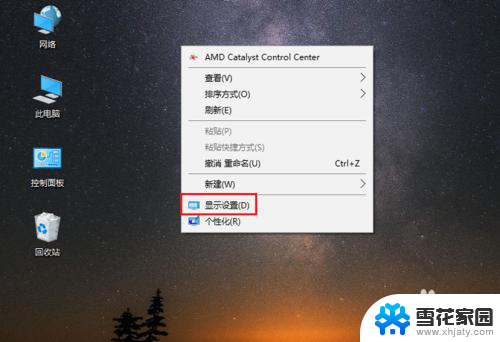
2.进入设置页面,找到【更改文本、应用等项目的大小】。
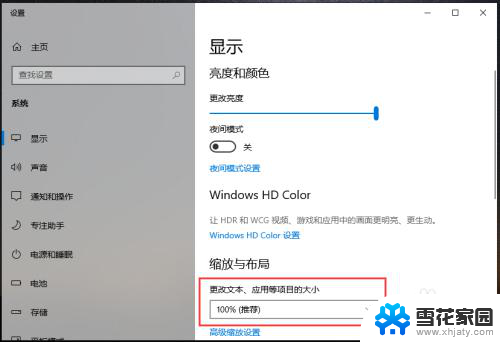
3.点击下方的百分比,出现选项,再点击百分比。
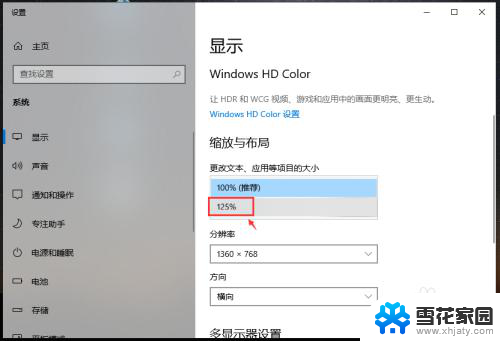
4.完成后,电脑的显示字体大小就会改变。
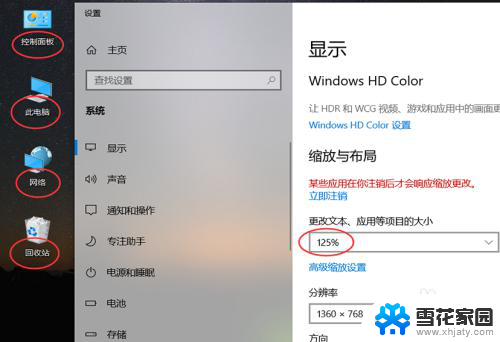
5.如果想要设置其他百分比大小,可以点击【高级缩放设置】如图所示。
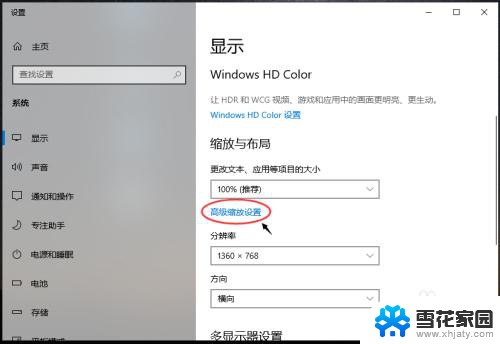
6.进入高级缩放设置页面,在自定义缩放下方。输入你想要的缩放大小,再点击【应用】。
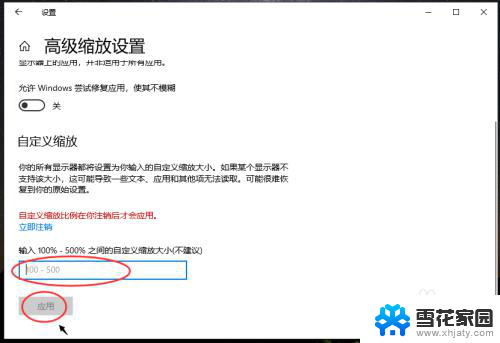
以上就是如何设置电脑字体大小的全部内容,如果有不清楚的用户,可以参考以上小编的步骤进行操作,希望能对大家有所帮助。
怎么样设置电脑字体的大小 win10电脑字体大小设置方法相关教程
-
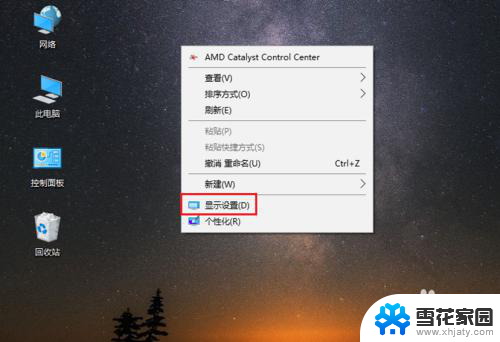 电脑字体显示大小怎么设置 win10电脑字体大小设置方法
电脑字体显示大小怎么设置 win10电脑字体大小设置方法2024-01-23
-
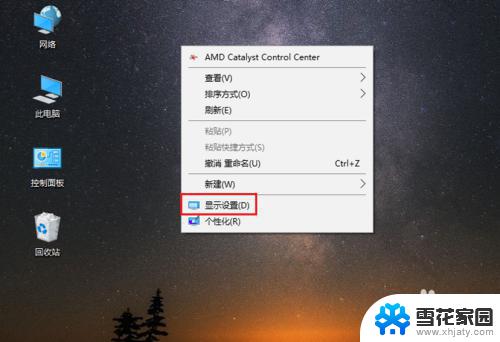 win10电脑怎么改字体大小 Win10电脑字体大小设置方法
win10电脑怎么改字体大小 Win10电脑字体大小设置方法2023-09-23
-
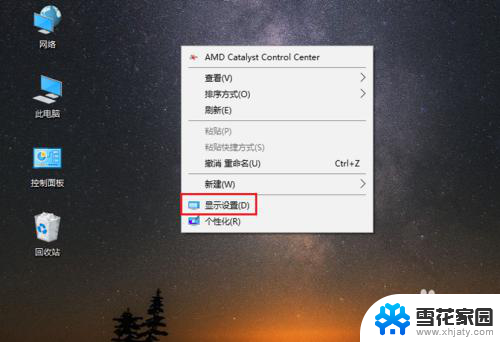 字体大小如何设置 win10电脑字体大小设置方法
字体大小如何设置 win10电脑字体大小设置方法2024-03-12
-
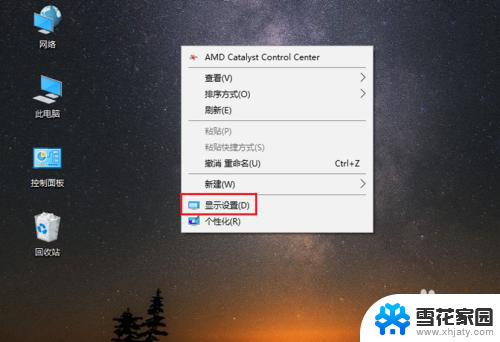 电脑怎么改变字体大小 win10怎么设置电脑显示字体大小
电脑怎么改变字体大小 win10怎么设置电脑显示字体大小2023-11-19
- win10怎么调节字体大小 Win10电脑字体大小设置步骤
- win10系统的字体怎么调整大小 笔记本字体大小设置方法
- 电脑页面字体怎么调大小 WIN10电脑系统字体大小调整方法
- 设置怎么调字体大小 win10系统字体大小设置教程
- windows如何设置字体大小 Win10系统字体大小设置教程
- win10桌面设置字体大小 win10桌面字体大小设置教程
- 电脑窗口颜色怎么恢复默认 Win10系统默认颜色设置恢复教程
- win10系统能用f12一键还原吗 戴尔按f12恢复系统操作步骤
- 怎么打开电脑文件管理器 Win10资源管理器打开方式
- win10ghost后无法启动 Ghost Win10系统无法引导黑屏怎么解决
- 联想win10还原系统怎么操作系统 联想一键恢复功能使用方法
- win10打印机usb printer 驱动程序无法使用 电脑连接打印机USB无法识别怎么办
win10系统教程推荐
- 1 电脑窗口颜色怎么恢复默认 Win10系统默认颜色设置恢复教程
- 2 win10ghost后无法启动 Ghost Win10系统无法引导黑屏怎么解决
- 3 win10打印机usb printer 驱动程序无法使用 电脑连接打印机USB无法识别怎么办
- 4 w10自带的杀毒软件如何关闭 Windows10系统如何关闭自带杀毒软件
- 5 怎样查看wifi的ip地址 Win10连接wifi后如何查看IP地址
- 6 win10系统经常出现蓝屏 win10蓝屏死机怎么办
- 7 windows 网络修复 win10网络问题排查与修复指南
- 8 电脑怎么弹出桌面 Win10快速显示桌面的快捷键是什么
- 9 win10 删除更新文件 win10更新文件删除方法
- 10 怎么修改电脑图标大小设置 Win10桌面图标大小改变方式